Hogyan kell helyesen konfigurálni a routert ZYXEL keenetic lite 3 Internet és a wi-fi
Között a különböző vezeték nélküli router a piacon Zyxel cég termékei foglalnak el vezető pozícióját. A közelmúltban, a gyártó bevezetett egy újdonságot - WiFi router felállás Keenetic Lite 3. A készülék számos különböző funkciókat, és mivel sok felhasználó számára nehézséget az ő telepítést. Ez az, amit fogunk beszélni tovább.
Csatlakozás a számítógéphez

A hátlapon a router Zyxel Keenetic Lite 3
Tehát, ha megnézi a hátlapon a router, akkor a következő képet látja:
- Üzemmód. Tekintsük minden üzemmódban nem, t. Hogy. Nem valószínű, akkor minden élvezni. Egyszerűen csúsztassa a kapcsolót a „Main”, és kész. Vagy elolvashatja részletesen minden egyes üzemmódban a mellékelt használati útmutatót a router a dobozban.
- Otthoni hálózat. Sárga aljzatok vannak kialakítva, hogy csatlakozzon hozzá a hálózati (LAN) kábel. Ez azt jelenti, hogy a router, akkor lehet csatlakozni akár 4 számítógép egyszerre, ami így egy kis LAN. Azt is el kell egyik végét a mellékelt hálózati kábelt egy ilyen port, a másik - a számítógéphez.
- Internet. kék fészek - a WAN-port. Ebben meg kell csatlakoztatni az internet kábel (a kábel, hogy jön az otthoni vagy irodai kívülről - a szolgáltató).
- Teljesítmény. Dugaszolócsatlakozó a lyukba a tápegységből. Nyomja meg a gombot, majd, hogy vezet a felvétele eszközök - most akkor folytassa beállítani.
Menj a webes felületen

Azonban itt csak azokat kézi beállítás. Kattintson a „Web konfigurátor”, amint az a fenti képen. Továbbá, a készülék kijelzőjén megjelenik egy párbeszédablak, amelyben meg kell adnia a jelszót a webes felületen (ez szükséges ahhoz, hogy senki más nem képes belépni a beállításait Zyxel).
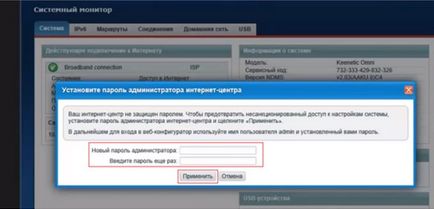
Adjon meg bármilyen jelszó megerősítése. Kattintson az "Apply". Az oldal automatikusan újraindul, és most megjelenik egy űrlap, hogy jelentkezzen be a webes felületen.
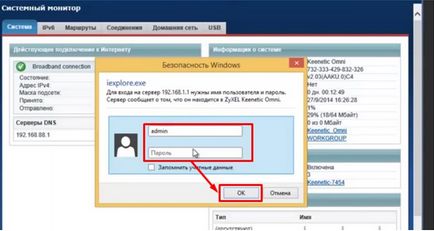
Ahogy felhasználónév kezelhető admin, jelszó - az egyik, hogy jött korábban. Hit OK, menjünk tovább.
Létre online
Számos technológia kapcsolatot létesíteni a külső hálózat. Ha az esetben, ha a szolgáltató használja a legegyszerűbb típusú hozzáférés, a továbbiakban Dynamic IP, akkor az interneten kellett jelenik meg az első kapcsolat a router a számítógéphez. Ellenkező esetben - az ISP valószínűleg használ egy kifinomultabb típusú kapcsolat. Ha igen, akkor megy a szakasz felelős létre kapcsolat - kattintson egy bolygó ikonra az oldal alján.
A jelenleg széles körben használt vegyület típusa 3 - PPPoE (legelterjedtebb), PPTP (második legnépszerűbb) és L2TP. Mielőtt elindulna minden olyan intézkedés, hívja az Internet szolgáltató annak érdekében, hogy tisztázza, hogy milyen típusú az interneten az általuk használt.
Válassza PPPoE / VPN a lap tetején. Miután - kattintson a „Kapcsolat hozzáadása”.
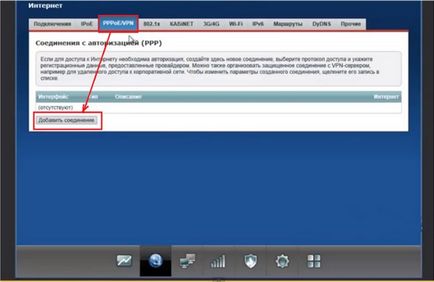
A következő oldalon meg kell adnia néhány területeken:
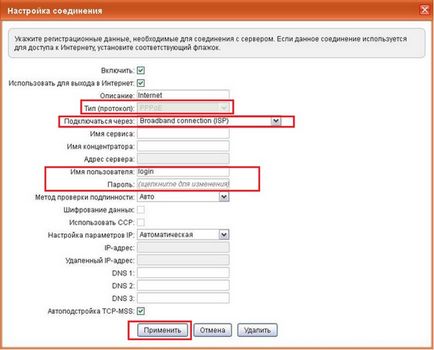
Továbbra is csak a szükséges beállításokat a WiFi-hálózat. Konfigurálását, kattintson a ikonra az oldal alján:
A következő kép jelenik meg:
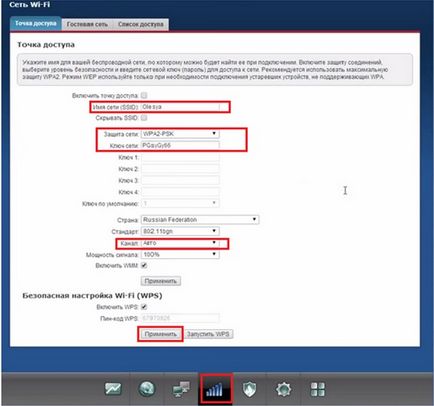
E művelet után az interneten a PC-n vagy más kommunikációs eszköz kell dolgozni.